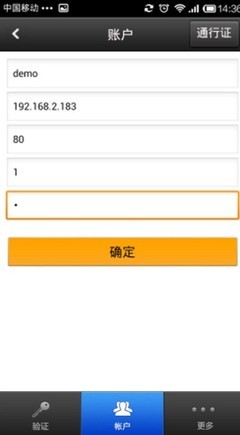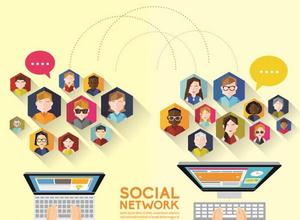当我们成功申请企业邮箱,并且正确完成DNS解析后,我们就应该开始为企业的员工配置相对应的企业邮箱了。
万网企业邮箱管理员怎么为员工添加账号?――方法/步骤万网企业邮箱管理员怎么为员工添加账号? 1、
万网企业邮箱的域名解析生效后,默认的邮箱登陆地址为:mail.您的域名。如图所示。
万网企业邮箱管理员怎么为员工添加账号? 2、
输入管理员账号(postmaster@你的域名 )和密码。并登录
万网企业邮箱管理员怎么为员工添加账号? 3、
管理员登陆后,点击页面的左侧“域账号管理”下的“员工账号管理”进入到账号管理页面,如下图:
万网企业邮箱管理员怎么为员工添加账号? 4、
添加账号的步骤可以分为两步:先添加部门信息再添加账号。
万网企业邮箱管理员怎么为员工添加账号? 5、
新建部门(如果不需要添加部门信息,可以忽略此步骤):点击新建部门用户可看到如下对话窗口,填写完毕后即可生成一个新部门。
万网企业邮箱管理员怎么为员工添加账号?_万网企业邮箱
万网企业邮箱管理员怎么为员工添加账号? 6、
单击击添加账号后,系统打开以下界面。完整填写相关信息后即可添加一个账号。
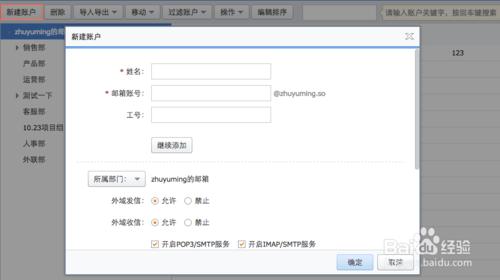
如下图:
万网企业邮箱管理员怎么为员工添加账号?―― 批量添加账号万网企业邮箱管理员怎么为员工添加账号? 1、
域管理员在域账号管理-员工账号管理页面点击“导入导出。在下拉框中选择批量导入进入批量导入
万网企业邮箱管理员怎么为员工添加账号? 2、
点击选择批量用户文件后的浏览按钮,excel的csv格式,即可将该文件中包含的用户邮箱账号信息导入系统中。
万网企业邮箱管理员怎么为员工添加账号?_万网企业邮箱
万网企业邮箱管理员怎么为员工添加账号? 3、
下图为批量导入的规则。请按规则制作CSV格式的excel表格
万网企业邮箱管理员怎么为员工添加账号?――注意事项子账号信息填写页面,其中*为必填项。
 爱华网
爱华网